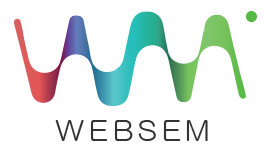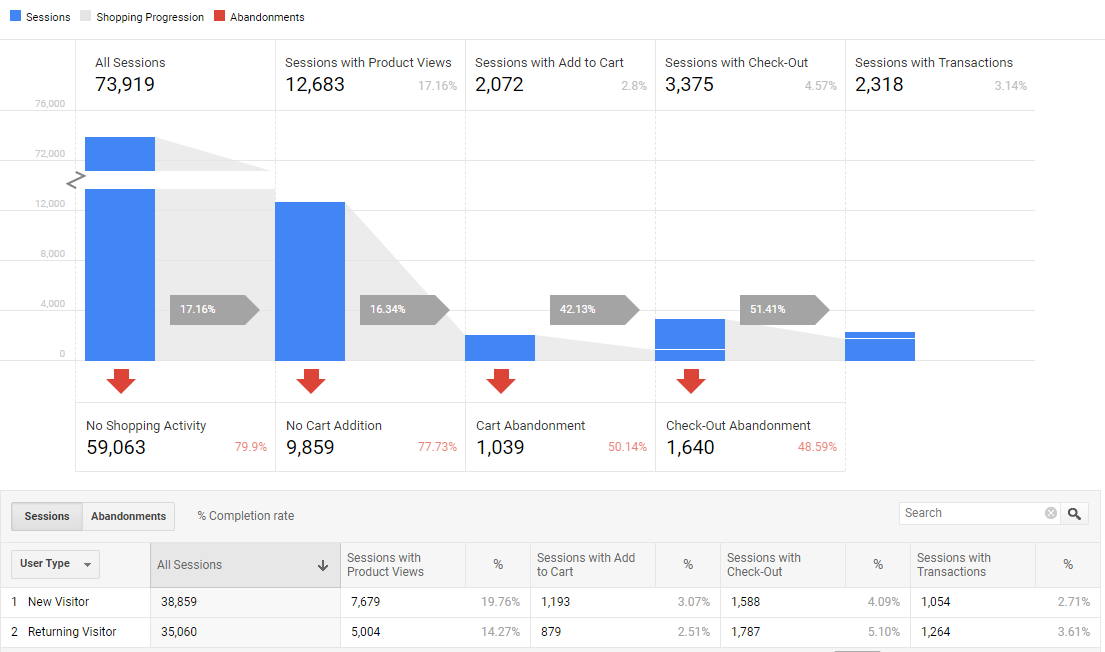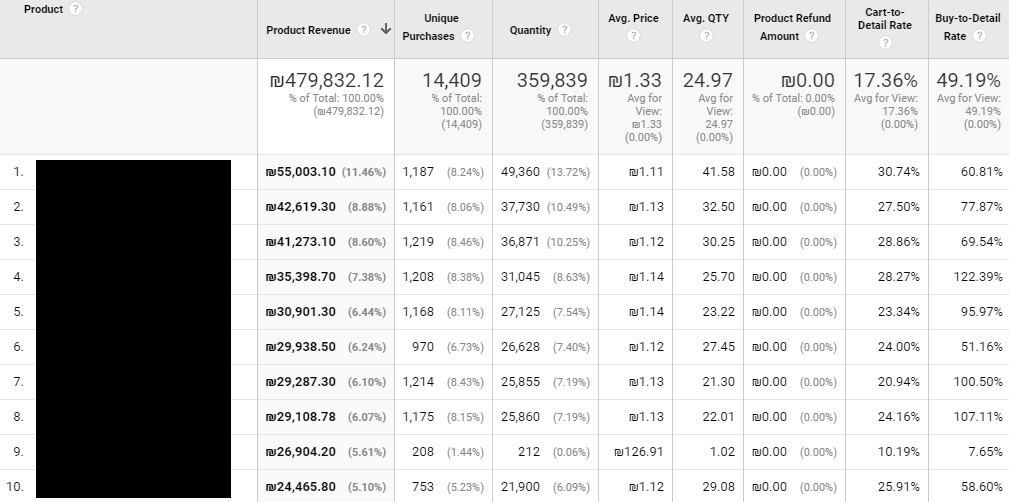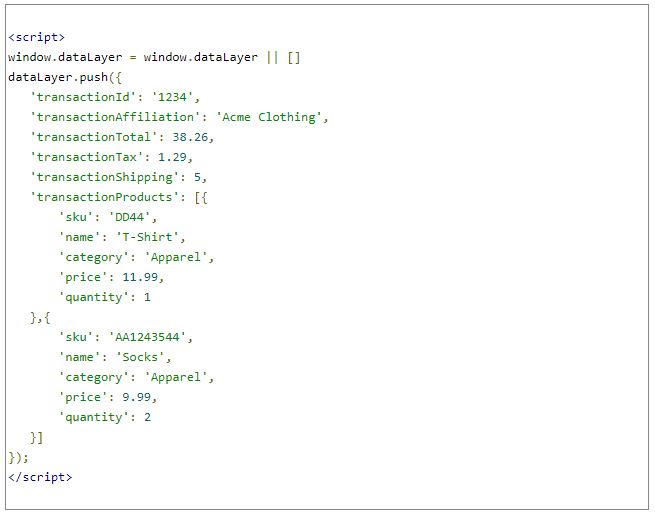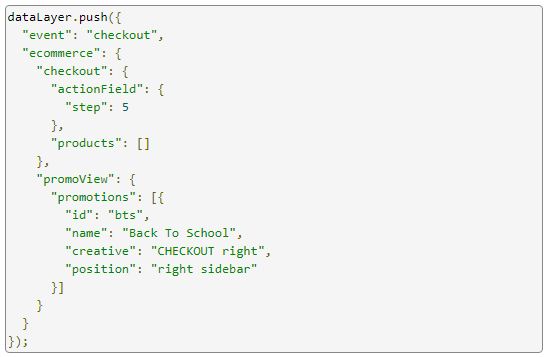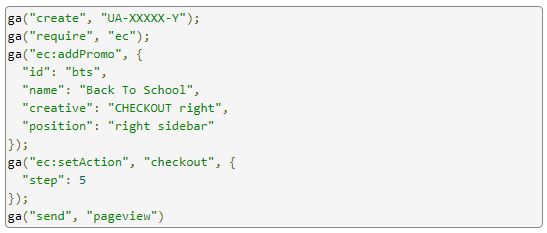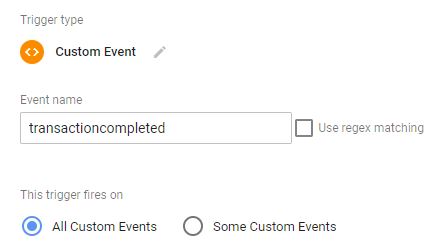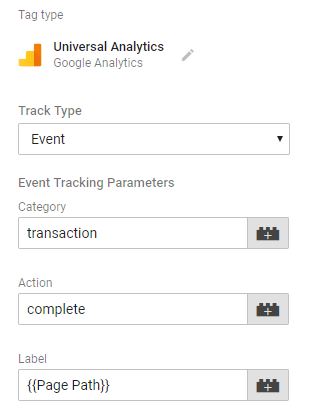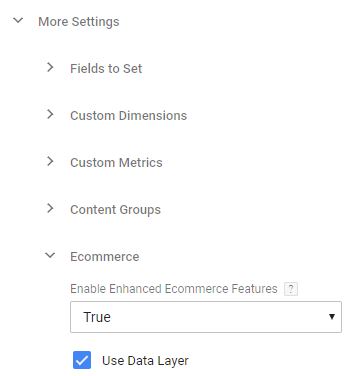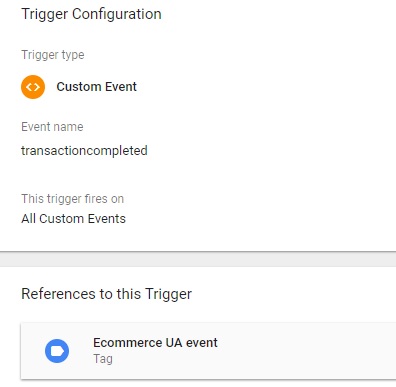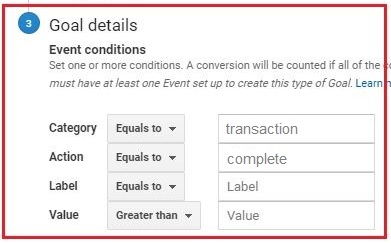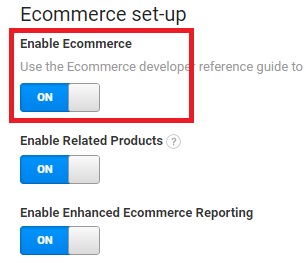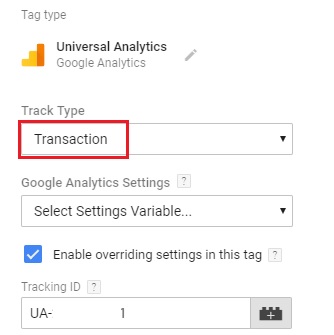מדריך הטמעת Analytics Ecommerce עם תג מנג'ר
כשמדובר בחנויות וירטואליות / אתרי סחר, מומלץ לעקוב בצורה מדויקת יותר אחר עסקאות – ולא רק מבחינה כמותית. בדיוק בשביל זה גוגל נתנה לנו את איקומרס אנליטיקס.
מאת: עמית אדלר
בניגוד למעקבי המרות רגילים, שבדרך כלל סופרים את כמות ההמרות ולא יותר מכך, מעקב איקומרס מאפשר הרבה יותר: סוגי המוצרים/שירותים שנרכשו, כמות העסקאות באתר, מחירו של כל מוצר, סך הרכישה בשקלים / דולרים וכן הלאה.
יש שני סוגים של מעקבי איקומרס בגוגל אנליטיקס: מעקב רגיל (EC = Ecommerce) ומעקב מורחב (EE = Enhanced Ecommerce).
הסוג הראשון מאפשר הצגת מידע בסיסי על מכירות שבוצעו באתר (ראו פסקה קודמת); הסוג השני מאפשר מעקב מדוקדק אחר נתיב הרכישה כולו: כמה צפו בעמודי קטגוריה / מוצר, כמה הקליקו על מוצר מסוים, כמה הוסיפו לסל וכמה רכשו. מתוך כך ניתן ליצור משפכי המרה מדויקים, שמאפשרים לשפר המרות.
כך נראה משפך ההמרה של האיקומרס המורחב:
כך נראים נתוני האיקומרס הרגיל:
מכיוון שהאיקומרס המורחב דורש הטמעות קוד מורכבות, המדריך יעסוק רק בהטמעת איקומרס אנליטיקס מהסוג הרגיל.
שלבי ההטמעה בקצרה:
1. מוודאים שיש תג מנג'ר בכל דפי האתר.
2. בדף התודה מציבים Data Layer מעל לתג מנג'ר.
3. בתג מנג'ר מייצרים Event אנליטיקס, שאוסף את פרטי העסקה מהדאטה לייר.
4. באנליטיקס מייצרים Event שמקבל את המידע שנאסף, ושולח אותו לדוחות האיקומרס.
למעוניינים במדריך הטמעת Enhanced Ecommerce – אני ממליץ על המאמר (באנגלית) של סימו >>
לפני שמתחילים, כמה הערות כלליות:
המדריך מציע דרך מאוד מסוימת לבצע את ההטמעה, באמצעות תג מנג'ר. זו בהחלט לא הדרך היחידה, וכל אחד יבחר מה שנוח לו.
המדריך תקף לאתרים בהם כל התהליך מתרחש באותו דומיין. אם האתר שלכם דורש יציאה לדומיין נוסף לצורך השלמת העסקה, תידרשו לבצע התאמות נוספות:
1. יציאה לשירות תשלומים חיצוני (פייפאל, טרנזילה וכו'), תחייב את החזרת המשתמש לדף תודה באתר שלכם. כמו כן חובה להוסיף את שירות התשלומים ל- Referral Exclusion באנליטיקס, כדי שפייפאל ושות' לא ייספרו כמקור תנועה / המרות.
2. מערכת הזמנות חיצונית הכוללת גם את התשלום (שבדרך כלל קיימת באתרי מלונאות ותיירות), תחייב להוסיף את אותו תג מנג'ר גם בדומיין הנוסף והפעלת אופציית הקרוס דומיין (הנה מדריך Cross Domain מעולה). במצב זה תצטרכו להוסיף ל-Referral Exclusion גם את שני הדומיינים עצמם – האתר שלכם והדומיין הנוסף.
אם האתר שלכם יושב בקוד פתוח – רוב הסיכויים שתוכלו לחסוך לעצמכם את ההטמעה. כמעט לכל אחת מפלטפורמות הקוד הפתוח יש תוסף איקומרס מוכן, שעושה את כל העבודה בשבילכם (חפשו בגוגל cms analytics ecommerce plugin – כאשר במקום cms מקלידים את שם המערכת: וורדפרס, מג'נטו, שופיפיי וכו'). התוספים בדרך כלל מגיעים עם שתי אפשרויות האיקומרס יחד – רגיל ומורחב.
מה קורה אם אין לכם תוסף Ecommerce מוכן?
הנה 4 שלבים להטמעת איקומרס אנליטיקס בכל אתר שהוא, באמצעות תג מנג'ר.
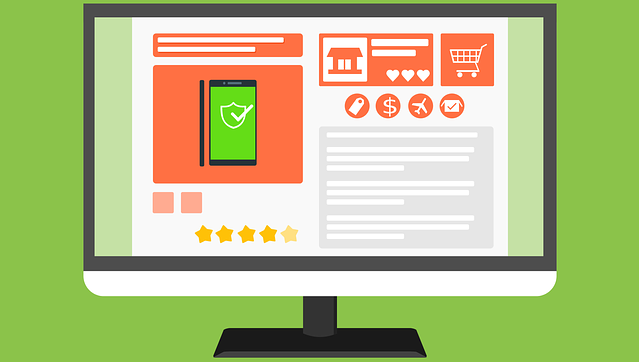
שלב 1 – התקנת תג מנג'ר
כאן אין צורך לפרט יותר מדי – פשוט מתקינים תג מנג'ר פעם אחת בכל דפי האתר. בלי קשר לאיקומרס, זהו אחד האלמנטים הכי בסיסיים ונחוצים היום בכל תהליך של שיווק דיגיטלי. תג מנג'ר חוסך הרבה כאבי ראש בכל הנוגע להטמעות ולמדידת המרות.
שלב 2 – הטמעת דאטה לייר
כשמו כן הוא – Data Layer הוא שכבת מידע שמגיעה עם תג מנג'ר כברירת מחדל. אבל כשמדובר באיקומרס צריך להטמיע אותו ידנית בדף התודה, מעל לתג מנג'ר.
מדוע? מכיוון שבכל פעם שמבוצעת עסקה באתר, הנתונים מתחלפים: שם המוצר, מספר עסקה, כמות רכישות, עלות המוצר, סך כל העסקה וכן הלאה. מכיוון שהנתונים הללו דינמיים ומשתנים מעסק לעסקה, צריך סקריפט שיידע לאסוף אותם מעמוד התודה.
זהו החלק העיקרי בו תצטרכו להיעזר באנשי פיתוח / קוד. שולחים אליהם את הדאטה לייר הדרוש, ומבקשים מהם להעמיס באופן דינמי את הפרמטרים המופיעים בדף התודה (שם מוצר, מספר עסקה, מחיר וכל מה שרלוונטי לכם).
כך נראה דאטה לייר גנרי עם נתונים שנאספו (הקוד נמצא בעמודי העזרה של גוגל):
בחלק העליון ניתן לראות את פקודת push ש"דוחפת" את המידע מתוך הדף אל התאים השונים.
נקודה חשובה – זוהי רק דוגמה לדאטה לייר. אם תדביקו אותו כפי שהוא באתר שלכם, זה לא ילך. יש לשלוח את ה-DL למפתח ולבקש 3 דברים:
1. להציב את ה-DL בדיוק מעל לתג מנג'ר בדף התודה (חשוב מאוד).
2. להעמיס ב-DL באופן דינמי את הנתונים הרצויים מדף התודה (שם מוצר, מחיר וכו').
3. להוסיף לדאטה לייר Event עם שם ייחודי כגון transactioncomplete שאותו תוכלו להוסיף בתג מנג'ר.
הנה דוגמה לאיוונט כזה בחלק העליון של ה-DL (במקרה הזה קראו לו checkout):
אם מבצעים את ההטמעה ללא תג מנג'ר, יש להשתמש בקוד איקומרס אנליטיקס (ec.js):
מידע נוסף אודות הקודים הדרושים ניתן למצוא בחנות הדמו של גוגל (לחיצה על סימני i נותנת את הקוד הדרוש בכל שלב, אותו ניתן להעתיק ולשלוח למפתח). אומנם החנות מיועדת יותר לאיקומרס מורחב, אבל הקודים דומים פחות או יותר גם ברגיל.
שלב 3 – יצירת Event בתג מנג'ר
אחרי שיש לכם דאטה לייר פעיל שאוסף מידע מדף התודה, כעת צריך להעביר את המידע לגוגל אנליטיקס. את זאת עושים קודם כל עם תג מנג'ר.
צעד א' – יוצרים טריגר חדש מסוג Custom Event ומדביקים בו את שם האיוונט שהוזכר בשלב 2 (checkout, confirm או כל שם אחר לבחירתכם). הטריגר צריך לפעול בכל האיוונטים הרלוונטיים שנושאים את השם הייחודי שנבחר (כדי לא לפספס אף דף שבו הם עשויים להופיע גם בעתיד). אם רוצים להיות מדויקים יותר, אפשר לבחור Some Custom Events ולהגביל את האיוונט החדש אך ורק לעמוד התודה הסופי בו נמצא הדאטה לייר. כך נחסוך לתג מנג'ר בדיקה של כל הקאסטום איוונטים שעשויים להיות באתר.
צעד ב' – יוצרים תג חדש מסוג איוונט עם יוניברסל אנליטיקס. בוחרים שמות מזהים לקטגוריה ולפעולה, ובלייבל נוסיף משתנה מסוג page path כדי שנוכל לראות באיזה עמוד בוצעה הרכישה. בשלב זה לא לשכוח להוסיף את מזהה האנליטיקס של האתר (UA-XXXXX) – או ידנית או באמצעות משתנה מסוג Constant – אחרת המידע לא יישלח.
בתחתית התג החדש מקליקים על More Settings, ובאפשרות Ecommerce בוחרים True ומסמנים וי על Use Data Layer. הסימון הזה נותן לתג פקודה לשאוב את המידע שהצטבר בדאטה לייר, ולשגר אותו אל גוגל אנליטיקס.
צעד ג' – מחברים בין התג לטריגר:
צעד ד' – אם יש לכם אפשרות לבצע בדיקה מקדימה בתג מנג'ר (Preview), עשו רכישת דמו ובדקו שהכול תקין. לא תמיד האפשרות הזו קיימת, מכיוון שהיא דורשת סביבת טסט או כרטיס אשראי דמו. בין שיש או אין לכם אפשרות לבצע בדיקה, לחצו על Submit >> Publish בתג מנג'ר.
שלב 4 – יצירת Event מקביל באנליטיקס
בשלב האחרון נייצר איוונט באנליטיקס שיציג את הנתונים עצמם (תג מנג'ר לא מציג נתונים; הוא רק אוסף אותם).
זוכרים את האיוונט שיצרנו בתג מנג'ר בשלב שלוש? לקטגוריה קראנו transaction ולפעולה קראנו complete (אתם יכולים לבחור מה שבא לכם, זה לא משנה).
בשלב הראשון באנליטיקס ניגשים ל- Admin >> View Settings >> Goals ויוצרים יעד חדש מסוג Event. היעד יכלול בדיוק את אותם שמות קטגוריה ופעולה שבחרנו בתג מנג'ר:
את שני השדות הנוספים אין צורך למלא (את הלייבל יצרנו ממילא דרך תג מנג'ר).
בשלב האחרון באנליטיקס ניגשים שוב ל- Admin >> View Settings אבל הפעם מקליקים על Ecommerce Settings ומפעילים את אפשרות האיקומרס (מודגש באדום – אחרת המידע לא יגיע לדוחות):
במקביל ניתן גם להפעיל את 2 האפשרויות הנוספות – מוצרים נלווים וכן איקומרס מורחב (אם כי לא תקבלו מידע בדוח הזה; אנחנו מתקינים רק את האיקומרס הרגיל, אבל תמיד טוב שגם השני יופעל למקרה שתצטרכו).
זהו, סיימתם את ההתקנה.
הערה חשובה – אם הכול הותקן כראוי אך נתוני האיקומרס לא מופיעים באנליטיקס גם אחרי 48 שעות, חזרו שוב לתג ה- Analytics Event שהקמתם ב-GTM בשלב 3 – שנו אותו מ- Event ל- Transaction ולבסוף בצעו שמירה ופרסום. זה אמור לטפל בבעיה.
רגע לפני סיום
בשלב זה מומלץ מאוד לבצע רכישות דמו ולבדוק שהכול תקין. אם אין באפשרותכם לעשות זאת, פשוט המתינו עד שמשתמש כלשהו יבצע עסקה באתר – ואז תוכלו לראות אותה בדוחות האיקומרס (ראו צילום מסך בתחילת המאמר).
בניגוד להמרות אחרות, נתוני איקומרס לא זמינים בדוח "זמן אמת" באנליטיקס; לכן יהיה עליכם להמתין מעט עד שהדוחות יתחילו להתמלא במידע (כל עוד ההתקנה בוצעה כהלכה וכל חלק עושה את עבודתו).
מרגע זה והלאה הכול תלוי בכם – המידע זורם לדוחות האיקומרס, ורק אתם תחליטו כיצד תשתמשו בו לשיפור אחוזי ההמרה באתר.
בהצלחה!